So rufen Sie die alte Lautstärkeregelung unter Windows 10 zurück

Windows 10 bietet keine Möglichkeit, Windows Aero, Windows Media Center oder andere beliebte Funktionen wiederherzustellen. Aber aus irgendeinem Grund gibt es eine versteckte Registrierungseinstellung, die Windows 7s alte Lautstärkereglerschnittstelle unter Windows 10 wieder aktiviert.
Das neue Lautstärkeregler hat eine coole neue Funktion zum einfachen Umschalten von Audiowiedergabegeräten, und Sie werden gib das auf. Wenn Sie jedoch Windows 10 (aus irgendeinem Grund) mehr wie Windows 7 aussehen lassen möchten, wird das folgende Registrierungs-Hack tun:
Holen Sie sich die alte Lautstärkeregelung zurück, indem Sie die Registrierung bearbeiten
VERWANDT: Lernen Verwenden des Registrierungs-Editors Wie ein Pro
Sie müssen die Registrierung bearbeiten, um diese Einstellung zu ändern. Hier ist unsere Standardwarnung: Der Registrierungseditor ist ein mächtiges Werkzeug, dessen Missbrauch Ihr System instabil oder sogar funktionsunfähig machen kann. Dies ist ein ziemlich einfacher Hack und solange Sie sich an die Anweisungen halten, sollten Sie keine Probleme haben. Wenn Sie noch nie damit gearbeitet haben, sollten Sie darüber nachdenken, wie Sie den Registrierungseditor verwenden können, bevor Sie beginnen. Sichern Sie die Registrierung (und Ihren Computer!) Unbedingt, bevor Sie Änderungen vornehmen.
Öffnen Sie zunächst den Registrierungseditor, indem Sie auf Start klicken und "regedit" eingeben. Drücken Sie die Eingabetaste, um den Registrierungseditor zu öffnen, und stimmen Sie der angezeigten Benutzerkontensteuerung zu
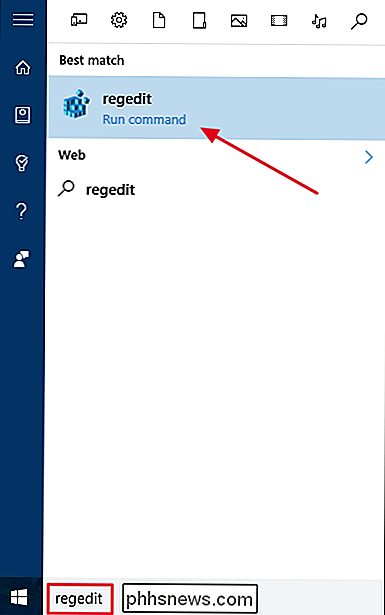
Navigieren Sie zu dem folgenden Schlüssel in der linken Seitenleiste des Registrierungseditorfensters:
HKEY_LOCAL_MACHINE SOFTWARE Microsoft Windows NT CurrentVersion
Wenn Sie die neuesten Versionen von Windows 10 verwenden, können Sie auch die obige Zeile in das Adressfeld oben im Registrierungs-Editor-Fenster kopieren und einfügen.
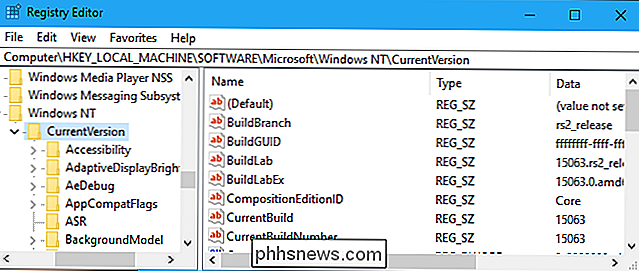
Klicken Sie mit der rechten Maustaste auf den Schlüssel "CurrentVersion" und wählen Sie Neu > Taste.
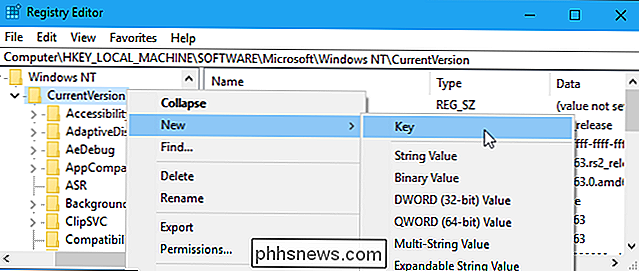
Benennen SieMTCUVCund drücken Sie die Eingabetaste.
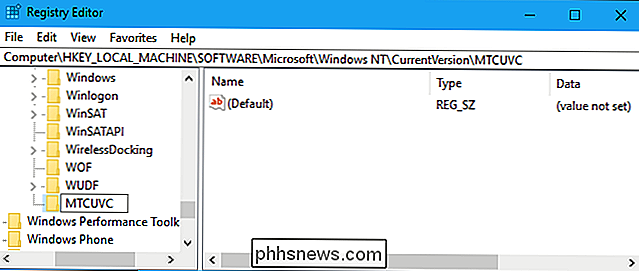
Klicken Sie unter CurrentVersion auf die Schaltfläche "MTCUVC", um sie auszuwählen. Klicken Sie mit der rechten Maustaste in den rechten Bereich und wählen Sie Neu> DWORD (32-Bit) Value.
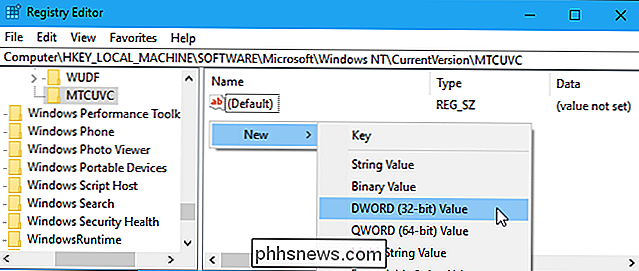
Benennen Sie den WertEnableMtcUvc. Legen Sie die Wertdaten auf0fest, was der Standardwert ist.
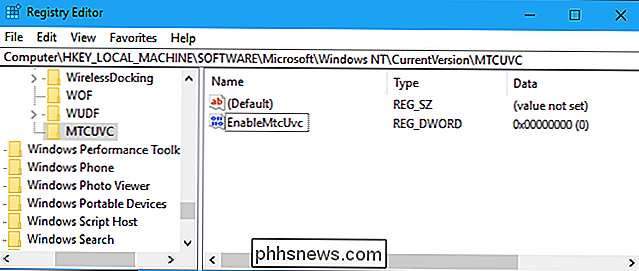
Sie sind nun fertig, damit Sie das Registrierungs-Editor-Fenster schließen können. Wenn Sie auf das Lautsprechersymbol in Ihrem Infobereich klicken (wird auch als Systemablage bezeichnet), wird der Lautstärkeregler im Windows 7-Stil angezeigt. Sie müssen Ihren Computer nicht einmal neu starten.
Wenn Sie Ihre Änderungen rückgängig machen und die Standard-Lautstärkeregelung von Windows 10 zurückholen möchten, klicken Sie im Registrierungseditor mit der rechten Maustaste auf den von Ihnen erstellten Wert "EnableMtcUvc". und löschen Sie sie.
Laden Sie unseren One-Click Registry Hack
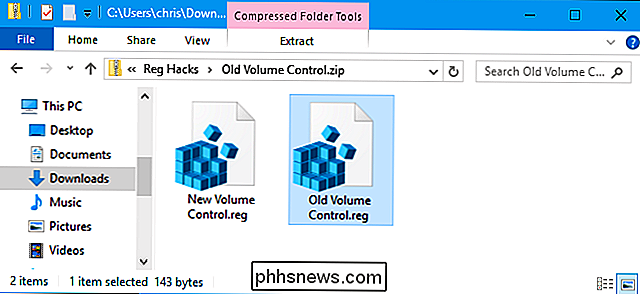
herunter Wenn Sie keine Lust haben, die Registry selbst zu bearbeiten, haben wir zwei herunterladbare Registry-Hacks erstellt, die Sie stattdessen verwenden können. Ein Hack aktiviert das alte Popup-Fenster im Windows 7-Stil, während das andere das neue Standard-Windows 10-Popup-Popup wiederherstellt. Beide sind in der folgenden ZIP-Datei enthalten. Doppelklicken Sie einfach auf den gewünschten Eintrag und stimmen Sie zu, die Informationen zu Ihrer Registrierung hinzuzufügen.
Old Volume Control Hacks
Diese Hacks sind wirklich genau die gleichen Einstellungen, die wir oben beschrieben haben. Beim Ausführen des Hacks "Old Volume Control" wird der WertEnableMtcUvcmit einem Wert von0erstellt. Wenn Sie den Hack "Neue Lautstärkeregelung" ausführen, wird der WertEnableMtcUvcaus Ihrer Registrierung gelöscht.
VERWANDT: So erstellen Sie Ihre eigenen Windows-Registrierungs-Hacks
Sie können mit der rechten Maustaste auf diese Hacks klicken. oder eine gefundene .reg-Datei - und wählen Sie "Bearbeiten", um deren Inhalt anzuzeigen. Sie können auch Ihre eigenen Registry-Hacks relativ einfach erstellen.

So pairen Sie ein Bluetooth-Headset mit Android Wear
Android Wear kann Musik auf der Uhr speichern, um unterwegs von Ihrem Telefon zu hören. Aber Sie müssen nicht seine winzigen kleinen Lautsprecher verwenden (wenn Ihre Uhr sogar Lautsprecher hat ) - Sie können tatsächlich ein Bluetooth-Headset mit Ihrer Uhr verbinden und das Telefon zu Hause lassen. Auf Ihrer Uhr , ziehen Sie von oben nach unten, um das Wear-Menü anzuzeigen, und blättern Sie dann zu Einstellungen.

So deaktivieren Sie den Sperrton auf einem iPhone oder iPad
Apples iPhones und iPads geben standardmäßig ein akustisches Signal aus, wenn Sie ihre Anzeigen ausschalten (auch wenn Sie sie "sperren"). Sie können diesen Ton vollständig deaktivieren und nie wieder hören oder das Telefon einfach stummschalten, wenn Sie es in bestimmten Situationen nicht hören möchten.



